
Bildschirmaufzeichnungen sind für Smartphone-Benutzer unverzichtbar geworden, sei es zum Aufzeichnen von Gameplay, zum Erstellen von Tutorials oder zum Speichern von Videoanrufen. Mit seinen robusten Funktionen macht das Samsung Galaxy M34 5G die Bildschirmaufnahme zum Kinderspiel. Dieser Leitfaden führt Sie durch den Vorgang und stellt sicher, dass Sie mühelos erfassen können, was auf Ihrem Bildschirm angezeigt wird.
Angesichts der zunehmenden Notwendigkeit, digitale Inhalte zu teilen, ist es von entscheidender Bedeutung, zu wissen, wie Sie die Bildschirmaufzeichnungsfunktion Ihres Geräts effektiv nutzen können. Das Samsung Galaxy M34 5G bietet ein nahtloses Erlebnis und verbindet Einfachheit mit einer Reihe nützlicher Funktionen.
So aktivieren Sie die Bildschirmaufzeichnung auf dem Samsung Galaxy M34 5G
Bevor Sie mit der Aufnahme beginnen, müssen Sie diese Funktion auf Ihrem Gerät aktivieren. Wischen Sie vom oberen Bildschirmrand nach unten, um auf das Schnelleinstellungsfeld zuzugreifen. Suchen Sie hier das Symbol „Bildschirmrekorder“ und tippen Sie darauf, um es zu aktivieren. Sie können es hinzufügen, indem Sie das Bedienfeld bearbeiten, wenn es nicht sichtbar ist.
Grundlegendes zu den Bildschirmaufzeichnungseinstellungen im Samsung M34
Ihr Samsung Galaxy M34 5G ermöglicht es Ihnen, Ihr Bildschirmaufzeichnungserlebnis individuell anzupassen. Navigieren Sie zu „Einstellungen“ > „Erweiterte Funktionen“ > „Screenshots und Bildschirmrekorder“. Hier können Sie die Toneinstellungen (z. B. interne Audioaufzeichnung) und die Videoqualität auswählen und festlegen, ob Berührungen auf dem Bildschirm angezeigt werden sollen oder nicht. Diese Optionen werden auch angezeigt, wenn Sie die Aufnahme starten.
Schritt für Schritt: So zeichnen Sie den Bildschirm auf dem Galaxy M34 auf
- Um mit der Aufnahme zu beginnen, öffnen Sie den Bildschirm, den Sie aufnehmen möchten, und wischen Sie nach unten, um auf die Schnelleinstellungen zuzugreifen. Wenn Sie das Bildschirmrekorder-Symbol nicht sehen, wischen Sie erneut nach unten, um alle Schnelleinstellungssymbole auszuklappen.
- Tippen Sie auf „Bildschirmrekorder“. Normalerweise werden einige Optionen angezeigt.
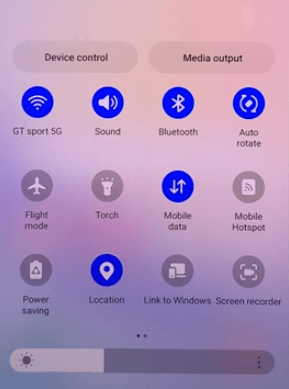
- Wählen Sie Ihre Optionen: Sie können zwischen der Verwendung von „kein Audio“, „Media-Audio“ oder „Media-Audio und Mikrofon“ wählen. Und Sie können „Taps und Berührungen anzeigen“ ein- und ausschalten.
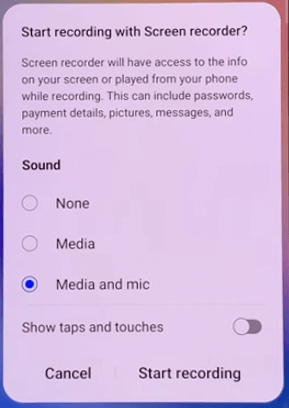
- Drücken Sie Aufnahme starten und ein Countdown beginnt, der den Beginn der Aufnahme signalisiert.
- Sie können die Aufnahme über das schwebende Widget, das auf dem Bildschirm angezeigt wird, anhalten oder stoppen.

Aufnahmefunktionen des Samsung Galaxy M34 5G
- Das Samsung Galaxy M34 5G bietet Funktionen wie die Aufzeichnung interner Audiodaten, die sich perfekt zum Festhalten der Essenz Ihres Gameplays oder eines beliebigen Videos eignen.
- Der Bild-in-Bild-Modus ermöglicht es Ihnen, sich selbst mit der Frontkamera aufzunehmen, während Sie den Bildschirm erfassen. Sie können die Bild-in-Bild-Frontkamera an der gewünschten Stelle auf dem Bildschirm platzieren.
- Mit dem Malmodus können Sie etwas auf dem Bildschirm hervorheben.
- Sie können die Aufnahme anhalten und erneut starten, wenn Sie bereit sind.
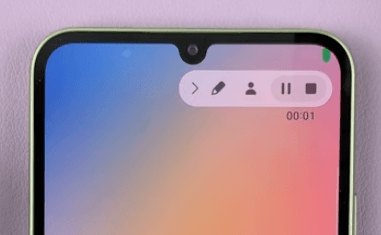
Tipps zur Videoaufnahme mit dem Samsung M34 5G
Um Ihre Bildschirmaufnahmen zu verbessern, achten Sie bei der Aufnahme von externem Audio auf eine gute Beleuchtung und minimale Hintergrundgeräusche. Bereinigen Sie außerdem Ihren Bildschirm, indem Sie unnötige Apps schließen und Benachrichtigungen löschen, um ein aufgeräumtes Video zu erhalten.
Experimentieren Sie mit den Einstellungen, um herauszufinden, was Ihren Anforderungen am besten entspricht. Vergessen Sie nicht, bei der Aufnahme von Inhalten die Datenschutz- und Urheberrechtsgesetze zu respektieren.
Was tun mit der Bildschirmaufzeichnung?
Sobald Sie fertig sind Bildschirmaufnahme auf Ihrem Samsung Galaxy M34 5G wird das Video automatisch in der „Galerie“ im Album „Bildschirmaufnahmen“ gespeichert. Dieser praktische Speicher ermöglicht einen einfachen Zugriff und eine einfache Verwaltung Ihrer Aufnahmen. Von dort aus können Sie Ihre aufgezeichneten Inhalte ansehen, bearbeiten oder teilen.
Zu den Bearbeitungsoptionen gehören das Zuschneiden des Videos, das Hinzufügen von Text oder Zeichnungen und sogar das Kombinieren mit anderen Videos. Das Teilen erfolgt nahtlos und Sie können Ihre Aufnahmen über soziale Medien, E-Mail oder Messaging-Apps versenden. Ganz gleich, ob es sich um einen unvergesslichen Gameplay-Moment oder ein hilfreiches Tutorial handelt, Ihre Bildschirmaufnahme ist für jede gewünschte Nachbearbeitung oder Weitergabe bereit.
FAQ-Bereich zur Bildschirmaufzeichnung auf dem Galaxy M34 5G
Kann ich während der Bildschirmaufnahme auf dem Samsung Galaxy M34 5G Audio aufnehmen?
Ja, mit dem Samsung Galaxy M34 5G können Sie während der Bildschirmaufnahme Audio aufnehmen. Sie können wählen, ob Sie den Ton über das Mikrofon, die internen Töne des Geräts oder beides aufnehmen möchten. Diese Funktion ist besonders nützlich zum Erstellen von Tutorials oder zum Aufzeichnen von Gameplay mit Kommentaren.
Gibt es eine zeitliche Begrenzung für die Bildschirmaufzeichnung des Samsung Galaxy M34 5G?
Beim Samsung Galaxy M34 5G gibt es kein strenges Zeitlimit für die Bildschirmaufnahme. Die Dauer kann jedoch durch den verfügbaren Speicherplatz des Geräts oder die Akkulaufzeit begrenzt sein. Stellen Sie bei längeren Aufnahmen sicher, dass Sie über ausreichend Speicherplatz und Akku verfügen, oder lassen Sie das Gerät angeschlossen.
Kann ich Gameplay auf meinem Samsung Galaxy M34 5G aufzeichnen?
Absolut! Für die Aufzeichnung von Gameplay ist das Samsung Galaxy M34 5G bestens gerüstet. Mit dem Bildschirmrekorder können Sie hochwertige Videos Ihrer Spiele aufzeichnen. Darüber hinaus haben Sie die Möglichkeit, den Ton des Spiels aufzuzeichnen oder Kommentare über das Mikrofon des Telefons einzubinden.
Wie verbessere ich die Qualität meiner Samsung Galaxy M34 5G-Bildschirmaufnahmen?
Um die Qualität der Bildschirmaufzeichnungen auf Ihrem Samsung Galaxy M34 5G zu verbessern, navigieren Sie zu den Bildschirmaufzeichnungseinstellungen und wählen Sie die höchste Videoauflösung aus. Achten Sie bei der Aufnahme von externem Audio auf eine gute Beleuchtung und minimale Hintergrundgeräusche. Schließen Sie außerdem unnötige Apps, um ein reibungsloseres Aufnahmeerlebnis zu gewährleisten.
Sind Bildschirmaufzeichnungs-Apps von Drittanbietern besser als die integrierte Funktion des Samsung Galaxy M34 5G?
Der integrierte Bildschirmrekorder des Samsung Galaxy M34 5G erfüllt mit seiner Benutzerfreundlichkeit und Integration typischerweise die Bedürfnisse der meisten Benutzer. Allerdings bieten Apps von Drittanbietern möglicherweise zusätzliche Funktionen wie erweiterte Bearbeitungstools oder andere Dateiformate. Es hängt von Ihren spezifischen Bedürfnissen und Vorlieben ab.
Verbraucht die Bildschirmaufnahme auf dem Samsung Galaxy M34 5G viel Akku?
Bildschirmaufnahmen, insbesondere bei höheren Auflösungen, können beim Samsung Galaxy M34 5G akkuintensiv sein. Insbesondere bei längeren Sitzungen empfiehlt es sich, mit vollem Akku oder mit angeschlossenem Gerät aufzunehmen, um ein schnelles Entladen des Akkus zu vermeiden.
Unsere letzten Worte
Die Bildschirmaufzeichnung auf dem Samsung Galaxy M34 5G ist eine Funktion voller Möglichkeiten. Ganz gleich, ob Sie Gamer, Content-Ersteller oder einfach nur jemand sind, der gerne digitale Erinnerungen festhält, dieser Leitfaden soll Ihnen dabei helfen, die Fähigkeiten Ihres Geräts optimal zu nutzen. Viel Spaß beim Aufnehmen!






Hinterlassen Sie uns einen Kommentar